Nesse tutorial estão envolvidos os procedimentos:
- Habilitar Root
- Custom Recovery
- Backup
- WIPE
- Flash de uma nova Rom
Observações iniciais:
a) Faça backup de seus arquivos inclusive os do cartão de memória. Apesar de não perder nada neste, se você particioná-lo lá na frente para instalar os aplicativos no cartão, ele será apagado!
Além disso, é recomendável deixar bastante espaço para o backup da nova ROM.
b) Tenha sua bateria 100% carregada, bem como um SIM Card (chip) ativo e funcionando no seu aparelho
c) É muito difícil o seu celular morrer para sempre. No entanto, pode acontecer e eu NÃO ME RESPONSABILIZO por quaisquer danos. Se você não se sente seguro em executar os procedimentos, não o faça até se sentir.
Preparando o seu computador:
a) É recomendável o procedimento a partir de um notebook para casos de quedas de energia. Caso não seja possível, pelo menos garanta que a energia não esteja oscilando e que seu computador está limpinho de vírus e pragas cotidianas.
b) Instale o seguinte:
Drivers da Motorola para o Windows 32bits ou 64bits (No Linux não é necessário)
c) Baixe o seguinte:
1) Android SDK Tools e extraia em um local de fácil acesso (não precisa instalar)
2) Instant-root (ponha o .apk no cartão de memória)
3) Custom Recovery (extraia e renomeie para recovery.img e deixe na raiz do cartão de memória)
4) ROM 2.1 - (Recomendo a Rom do Angourakis)
Habilitando o Root no Motorola Quench
I) Passe o Instant-root para o celular e instale. Verifique se a mensagem que aparecerá é esta (qualquer coisa diferente como “root failed” indica que seu celular não pode ser rooteado por esse método. Se este for o caso, tente por este):
Instant root not required
II) Vá no telefone em Menu -> Configurações -> Aplicativos -> Desenvolvimento e ative a “Depuração USB” (mas mantenha em Somente Carregar);

III) Abra o Prompt de comando (DOS ou CMD) no computador (se for o windows vista/7, execute como administrador) e entre no diretório /android-sdk-windows/tools (por ex, no meu caso digito no DOS o seguinte comando:)
cd C:\Users\Rafael\Downloads\android-sdk-windows\tools
IV) Dentro dele, digite “adb shell” (sem aspas) e ele deverá aparecer o seguinte: $
Isto indica que você já está dentro do seu telefone mas como acesso de usuário comum. Agora digite o comando “su” (sem aspas) e ele deverá mudar para: #
Instalando o Custom Recovery:
I) Já com o recovery.img no cartão de memória, rode o seguinte comando no prompt de comando (atente que ele deverá estar com o símbolo #)
flash_image recovery /sdcard/recovery.img
Se ele não der nenhuma mensagem, é porque deu certo =)
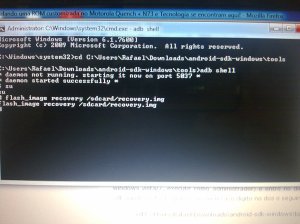
Apague agora o recovery original do aparelho, ou a mensagem de Fastboot disabled pode aparecer (caso dê algo como Path not found, pule este passo). Execute o seguinte:
cd system su mount -o rw,remount /dev/block/mtdblock1 /system rm recovery.img mount -o ro,remount /dev/block/mtdblock1 /system exit exit
Reiniciando o aparelho para instalação da ROM:
I) Desligue o aparelho e ligue-o segurando o botão da câmera + power até aparecer a mensagem “Release camera button”;
II) Solte os dois botões e aperte “Volume para baixo” na tela que aparece;
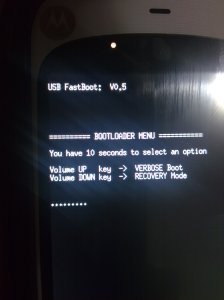
III) Você está dentro do Custom Recovery agora! Para navegar dentro dele, você usa o botão de volume +/- (ou o trackpad dependendo do CR) e para selecionar alguma opção, clique no botão Home (casinha) e para voltar o botão da setinha para trás;

IV) Vá até Backup/Restore -> Backup (sem a opção EXT) e faça backup da ROM atual (estou sem fotos porque esqueci desse detalhe quando estava fazendo no meu Quench =P)
V) Agora vá até a opção Wipe e faça todas as opções MENOS Wipe SD-Card Ext e ***WIPE ALL***; (Leia os requerimentos de cada Rom, pois pode ser necessário realizar WIPE ALL).

VI) Certifique-se de ter colocado a ROM customizada no cartão de memória. Volte para o menu principal e selecione Flash ZIP from SD e selecione a ROM do 2.1 que você colocou lá e aguarde a instalação da ROM;

VII) Depois da mensagem de sucesso, volte para o menu principal e selecione Reboot System Now.

O primeiro boot demorará em torno de 5 minutos, não se preocupe e após o mesmo, o aparelho ainda continuará lento por um tempo pois estará sincronizando as coisas com o google.
Considerações:
a) Para voltar para a 1.5, basta selecionar no Custom Recovery a opção Restore e selecionar a ROM antiga. Não se esqueça de dar WIPE antes do procedimento.
b) O tutorial apesar de para o Quench, serve para diversos outros modelos como Backflip e Dext, obviamente substituindo as ROMs pelas dos aparelhos acima.
Fonte: ene73.wordpress.com

tá, e se a Fastboot disabled aparecer?
ResponderExcluirNesse caso você vai ter que formatá-lo via RSD e instalar o recovery original. Aí quando você tiver com a 1.5 rodando de novo, você começa tudo de novo: root, recovery, flash.
ResponderExcluirVc teria o backup do 1.5 para possíveis problemas?
ResponderExcluirÉ que esqueci de fazer o Backup....
Agradeço
Amigo infelizmente eu cometi o mesmo erro que você, mas tenho link para download de um Backup da ROM Retail 1.5 (desbloqueada) http://www.4shared.com/account/file/TUSkgn5j/nandroid.html
ResponderExcluirAgradeço Erick...
ResponderExcluirEsse blog está super legal, já estava desistindo do meu Quench.
Falando sobre os temas coloquei aqui no meu aparelho mas ele não ficou exatamente como na imagem postada (os botões em branco na parte inferior)ele está com os três mesmo botões de antes (os padrões do 1.5 o botão verde do telefone o do meio menu e azul contatos) porem com a interface nova.
Vc sabe me dizer pq?
Agradeço mais uma vez...
Então, primeiramente obrigado, continue acessando e espalhe por ai :D
ResponderExcluirOs botões brancos são graças a aplicação 'Launcher PRO' que gerencia a dock e áreas de trabalho.
Abraço.
Cara ficou muito loco .... cada vez mais gosto do meu Quench.
ResponderExcluirSem querer encher muito .... mas enchendo, desde quando comprei o aparelho tem um ícone de correio de voz na bandeja do sistema (parte superior onde fica identificado o sinal e a bateria)já tentei de tudo para tirar não consigo....
Vc tem alguma sugestão?
Cara já tentou acessar o correio de voz? verifique o numero do da sua operadora, e tenta ver se não tem nenhuma mensagem.
ResponderExcluirLiguei lá e eles disseram que não tinha mensagem, então eu disse para desabilitar esse serviço de correio de voz na minha linha e ai deu certo o ícone saiu da bandeia do celular, eu não usava esse serviço mesmo.... valeu cara.
ResponderExcluirPor um acaso vc sabe de algum aplicativo que aumente a imagem do identificador de chamada. Queria que quando alguma pessoa me ligasse,a imagem ficasse do tamanho da tela.
Desde já agradeço o blog está muito bom.
Erick; realmente você realizou um trabalho, sem sombra de dúvidas, fantástico. BRAVO !!
ResponderExcluirerick tem como vc colocar outro link do custom recovery esse ta ruim de fazer downlaod
ResponderExcluirTá ai cara: http://www.4shared.com/file/JMtd1Pbv/j_r0dd-mb501-v20.html
ResponderExcluirerick ma 3 etapa nao estou conseguindo coloco o comando CMD digito e tal + nao apareçe nada*** apareçe msn que esse comando nao pode e tal e me diz uma coisa o tel tem que ta conectado no Drivers da Motorola em todo o processo. vlw pela ajuda..
ResponderExcluirSim deve estar conectado normalmente e com drivers instalados, (seja mais claro na sua descrição).
ResponderExcluirEste comentário foi removido pelo autor.
ResponderExcluirerick nessa pate tem que coloca tudo de uma vez ou por parte "cd system su mount -o rw,remount /dev/block/mtdblock1 /system rm recovery.img mount -o ro,remount /dev/block/mtdblock1 /system exit exit"
ResponderExcluirhé erick conseguir depois de colocar "flash_image recovery/sdcard/recovery.img" repare que eu tirei um espaço entre recovery e sdcard dpois disso tentei apagar o recovery que fala ai no tuto para apagar mais quando desligo e ligo o culular segurando o botão de liga + botão da camera ai apareçe a mensagens "Release camera button" dai aperto o botão do volume para baixo e nao entra. apareçe um triangulo com uma ? dentro e um celular ai tenho que tira a bateria... o que eu estou fazendo de errado...???... sendo que sí eu colocar "flash_image recovery /sdcard/recovery.img" como esta ai tuto apareçe a mensagens de erro quando dou o comando...
ResponderExcluirCara, o link para o instant-root não tá funcionando. Vc teria outro link?
ResponderExcluirA URL solicitada android/android-sdk_r07-windows.zip / não foi encontrado neste servidor.
ResponderExcluirPode Fornecer um link de ''DL' Disponivel por favor ou indica outra room ? Obrigado gradeço !!!
obrigado amigão, consegui fazer no meu e estou super feliz... só uma pergunta, existem versões mais atuais destas roms e onde acho, esses desenvolvedores têm algum site, dei uma gogleada mas nao achei... (ps alguns links quebrados mas com umas busca rapida no google eu achei)
ResponderExcluirahh tem como instalar aplicativos no sd?
abção....
Cara, brigadao, de todos só esse tutorial ta dando certo, no momento to esperando o quench ligar, fiz tudo só q ja passou de 5 minutos, ele ta a uns 20 minutos ligando, acha q pode ter rolado algum problema? to com medo de alguma coisa aconter, mas ta ok, é necessario correr riscos... brigadao, tomara q de tudo certo aqui! =/ ~ xD
ResponderExcluirAhhhhhhhhhhhh, meu celular já ta 1 hora com a tela da motorola de ligar e ate agora nao ligou, ja tirei a bateria e coloquei de novo e ele ta la de novo, pqe q comigo ele ta demorando tnto assim, sera q fiz alguma coisa errada, me ajudem, to com medo'rs! xD
ResponderExcluirComo eu instalo "Instant-root" para o celular ?
ResponderExcluirAtt. Dandara M